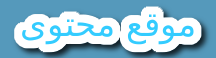هل تريد تعطيل WP-Cron واستخدام Real Cron بدلاً من ذلك؟
يمكن أن يساعدك استبدال WP-Cron بـ Real Cron الخاص بك في تشغيل المهام المجدولة لموقعك بشكل أكثر موثوقية وكذلك تقليل الحمل على الخادم الخاص بك للمواقع ذات حركة المرور العالية.
سنشرح في هذه المقالة ما هو WP-Cron ولماذا قد ترغب في تعطيله إذا لم تكن معتادًا على هذا التكتيك. ثم سنوضح لك خطوة بخطوة كيفية تعطيل WP-Cron واستبداله بـ Real Cron.
محتوي المقالة
ما هو الفسفور الابيض كرون؟
WP-Cron هو ملف/وظيفة مسؤولة عن إدارة المهام الحساسة للوقت لموقع WordPress الخاص بك.
لنفترض أنك قمت بجدولة منشور يوم الأربعاء القادم الساعة 9:30 صباحًا. يضمن WP-Cron حدوث ذلك في الوقت المحدد (أو على الأقل في أقرب وقت ممكن من “في الوقت المحدد” – بالقرب من ذلك في ثانية واحدة).
بالإضافة إلى التأكد من عمل ميزات WordPress الأساسية، تعتمد العديد من مكونات WordPress الإضافية أيضًا على WP-Cron للتعامل مع الأجزاء الحساسة للجدولة في المكون الإضافي.
إذا كنت تريد عرض جميع المهام المجدولة على موقعك، فيمكنك استخدام مكون إضافي مجاني مثل WP-Crontrol. إذا انتقلت إلى الأدوات → أحداث كرون هنا يمكنك رؤية جميع المهام التلقائية التي جدول WordPress تشغيلها وعدد مرات تشغيلها:
إقرأ أيضا:إليك الربح من بيع الكتب الالكترونية (كما يفعلها المحترفين) 2025كما يوحي الاسم، يأتي wp-cron من نظام جدولة cron الأكثر شيوعًا والذي تستخدمه أنظمة التشغيل Unix. ومع ذلك، فإن wp-cron يختلف عن أنظمة الجدولة تلك، ولا يعد wp-cron مهمة cron حقيقية.
الفرق الكبير هو أن wp-cron يعمل فقط عندما تقوم أنت أو أي شخص آخر بزيارة موقع الويب الخاص بك (في الواجهة الأمامية أو في لوحة التحكم الخاصة بك). عندما يزور شخص ما موقعك، يقوم WordPress بتشغيل ملف wp-cron.php والتحقق من المهام المجدولة. إذا كان هناك مهمة، يمكنك القيام بها.
ومع ذلك، يمكن أن يمثل هذا مشكلة للمواقع ذات الزيارات المنخفضة، حيث يعمل wp-cron فقط عند وجود حركة مرور.
لماذا يجب عليك تعطيل wp-cron؟
هناك سببان يدفعانك إلى تعطيل wp-cron واستبداله بمهمة cron المخصصة الخاصة بك:
- مصداقية – كما يوضح المثال أعلاه، لا يمكن الاعتماد على wp-cron دائمًا على المواقع ذات حركة المرور المنخفضة لأنه يتطلب زيارة موقع الويب. باستخدام وظيفة cron الحقيقية، يمكنك جدولة مهامك ليتم تشغيلها كل X دقيقة لا يهم ماذا – حتى في حالة عدم وجود زوار.
- الاداء – في المواقع ذات الزيارات العالية، بعض الأشخاص لا يحبون wp-cron لأن WordPress سيقوم بتشغيل ملف wp-cron.php في كل زيارة تقريبًا. يحاول WordPress الحد من ذلك من خلال عدم تشغيله أكثر من مرة واحدة كل 60 ثانية، ولكن لا يزال هناك تأخير في أداء WordPress لأسباب فنية مختلفة، مثل الزيارات المتزامنة التي تؤدي إلى تشغيل wp-cron.
باختصار، يمكن أن يكون تعلم تعطيل WP-Cron مفيدًا لكل من المواقع ذات حركة المرور المنخفضة والمواقع ذات حركة المرور العالية، وإن كان ذلك لأسباب مختلفة.
إقرأ أيضا:إليك لأول مره بشكل حصري أسرار الربح من الاستثمار في السودان إليكها الان وأربح 2025كيفية تعطيل WP-Cron
لتعطيل WP-Cron، أضف ما يلي إلى ملفك wp-config.php ، قبل السطر الذي يقول “هذا كل شيء، توقف عن التحرير!” استمتع بالنشر.” ملاحظة: هذا يمنع تشغيله عند تحميل الصفحة، وليس عند استدعائه مباشرة عبر wp-cron.php.
define('DISABLE_WP_CRON', true);كيفية استخدام نظام كرون
سيكون عليك بعد ذلك وضع خطة wp-cron.php من خادمك.
عندما تقوم بتعطيل wp-cron، ستحتاج إلى إعداد وظيفة cron الخاصة بك حتى تستمر المهام التلقائية في العمل على موقعك.
إذا كنت تستخدم الاستضافة مع cPanel، فيمكنك أيضًا إنشاء نظام cron من لوحة التحكم الخاصة بهم. ملاحظة: تأكد من تعطيل WP-Cron الافتراضي أعلاه أولاً.
الخطوة 1: قم بتسجيل الدخول إلى لوحة التحكم cPanel. في القسم خيارات متقدمة، انقر فوق وظائف Cron.
الخطوة 2: ضمن قسم إضافة وظيفة cron جديدة، يمكنك الاختيار من بين عدد من الجداول الزمنية المعدة مسبقًا، مثل مرتين في الساعة أو مرة واحدة في الأسبوع. من المحتمل أن يكون لدى موفر الاستضافة الخاص بك حد لعدد المرات التي يمكن فيها تشغيل وظائف cron. يعد مرتين في الساعة إعدادًا شائعًا للاستضافة المشتركة.
إقرأ أيضا:إليك دليل الهجرة إلى بريطانيا للأطباء 2025في حقل يأمر أضف الأمر التالي. ليحل محل https://domain.com مع اسم المجال الخاص بك. قد يختلف هذا قليلاً اعتمادًا على كيفية تكوين الاستضافة الخاصة بك. ثم انقر فوق “إضافة مهمة كرون جديدة”.
wget -q -O - https://domain.com/wp-cron.php?doing_wp_cron >/dev/null 2>&1
كيفية جدولة System Cron على استضافة Cloudways
إذا كنت تستخدم استضافة CloudWise (وأنا أستخدمها)، فستختلف طريقة إعداد Cron قليلاً. قم بتسجيل الدخول إلى منصة Cloudways وانتقل إلى لوحة إدارة التطبيقات > إدارة وظائف Cron > القسم المتقدم.
ثم أضف الأمر التالي وانقر فوق “حفظ التغييرات”:
*/5 * * * * wget -q -O - 'https://domain.com/wp-cron.php?doing_wp_cron >/dev/null 2>&1لا تنسى أن تحل محل https://domain.com مع اسم المجال الخاص بك.
في الأمر أعلاه قمت أولاً بتحديد فترة خمس دقائق لمهمة cron. يمكنك استخدام هذا الموقع للتحقق من تعبير الجدول الزمني.
تهانينا! لقد قمت بإضافة وظيفة كرون حقيقية بنجاح.
خاتمة
آمل أن يكون هذا المقال قد ساعدك على فهم كيفية عمل WP-Cron في WordPress وكيفية إعداد مهمة cron حقيقية على خادم مباشر.
إذا لم تكن مرتاحًا لإعداد مهام cron على الخادم الخاص بك أو كان موفر الاستضافة الخاص بك لا يوفر الوصول، فيمكنك أيضًا استخدام حل تابع لجهة خارجية مثل EasyCron.
إذا كان لديك أي أسئلة، يرجى إعلامي بها في التعليقات أدناه.